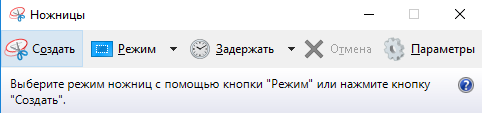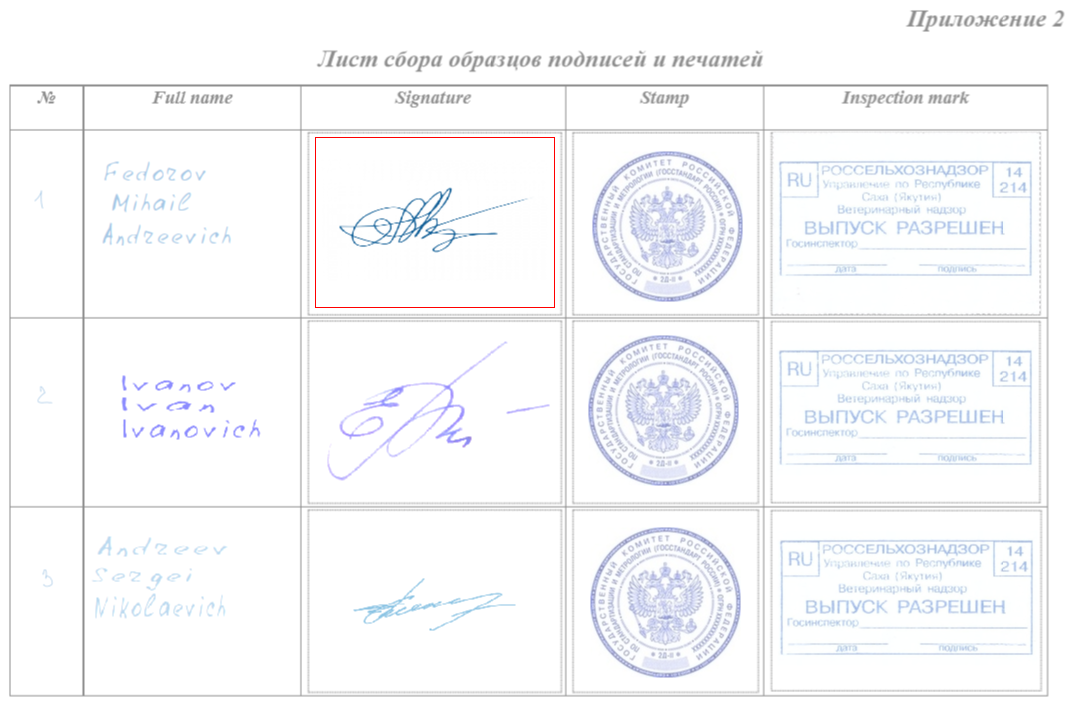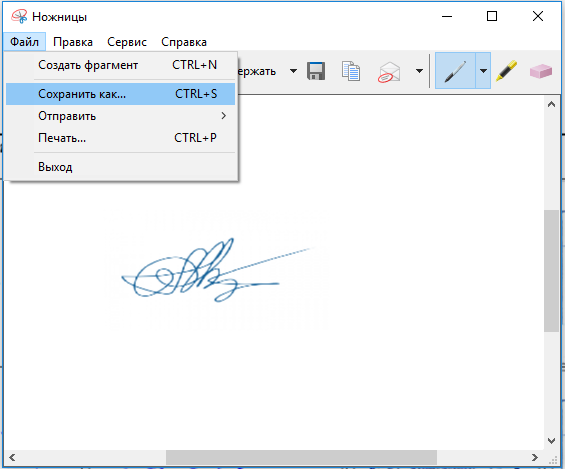Реестр подписей и печатей: различия между версиями
| Строка 27: | Строка 27: | ||
[[Image: Full_cuttre_signature.png|frame|center|Рис. 2. Подпись]] | [[Image: Full_cuttre_signature.png|frame|center|Рис. 2. Подпись]] | ||
После того, как вы отпустите левую кнопку мыши откроется окно с «вырезанным» изображением подписи, которое нужно сохранить. Для сохранения изображения нажмите в правом верхнем углу на вкладку '''«Файл»''', в появившемся меню нажмите '''«Сохранить как...»''' (рис. 3). | После того, как вы отпустите левую кнопку мыши откроется окно с «вырезанным» изображением подписи, которое нужно сохранить. Для сохранения изображения нажмите в правом верхнем углу на вкладку '''«Файл»''', в появившемся меню нажмите '''«Сохранить как...»''' (рис. 3). | ||
[[Image: | [[Image: Cutter_signature_save2.png|frame|center|Рис. 2. Подпись]] | ||
Выполните описанные выше действия с печатью и штампом. | Выполните описанные выше действия с печатью и штампом. | ||
Версия 10:40, 22 июля 2019
Предназначение операции
В результате анализа информации поступившей от Территориальных Управлений в соответствии с письмом от 27.06.2019 № ФС-НВ- 7/16319 установлено, что данные, размещенные в таблице с названием «образцы подписей должностных лиц» на сервисе Google Docs, в большинстве не читаемые, печати и образцы подписей смазаны, нечеткие. Для централизованного сбора и последующего ведения реестра образцов подписей должностных лиц Управлений Россельхознадзора, уполномоченных оформлять экспортные сертификаты на подконтрольные ветеринарному надзору грузы, оттисков печатей и штампов реализовано специальное веб-приложение Passport.Signature, доступное по ссылке.
Требования для формирования образца подписи
Основные требования для формирования образца подписи, которые должны быть соблюдены.
- Для первоначального сбора образцов подписей и оттисков печатей следует использовать трафарет, который можно загрузить перейдя по ссылке.
- Подпись должна быть выполнена синей ручкой на белом листе бумаги.
- Подпись и оттиск печати должны быть выполнены аккуратно, ровно, по центру прямоугольной области.
- Подпись должна быть естественного размера.
- Оттиск печати не должен быть повернут по часовой стрелке, текст в центральной части оттиска должен быть расположен горизонтально.
- Подпись и печать не должны заезжать и пересекать ограничивающую пунктирную линию.
Требования при сканировании изображения
- Для формирования графического файла с изображением, лист трафарета с образцами подписей и оттисков печатей следует отсканировать (использовать для этого фотографирование не допускается).
- При сканировании должно быть указано разрешение 300 dpi (точек на дюйм).
- Сканирование должно быть выполнено в цвете.
- Формат файла с изображением должен быть JPEG.
- При сканировании не должны использоваться настройки для изменения масштаба и размеров изображения.
- Итоговые графические изображения образца подписи должны быть с разрешением 300 точек на дюйм и иметь размеры не более 800х600 пикселей. Итоговые графические изображения образца оттиска печати должны быть с разрешением 300 точек на дюйм и иметь размеры не более 600х600 пикселей.
Основные действия
Обработка сканированного трафарета
После того, как вы отсканировали трафарет и сохранили его, необходимо «вырезать» образцы подписей и печатей используя любой графический редактор. В данном руководстве будет использован предустановленный в операционных системах Microsoft Windows (начиная с Windows Vista), графический редактор «Ножницы». Откройте отсканированный шаблон на весь экран, затем в меню «Пуск» в поисковой строке выполните поиск графического редактора введя название редактора «Ножницы». В открывшемся окне нажмите на кнопку «Создать» (рис. 1)
Затем зажмите левую кнопку мыши и выделите область с подписью. Выделяемая область отмечается красными линиями (рис. 2).
После того, как вы отпустите левую кнопку мыши откроется окно с «вырезанным» изображением подписи, которое нужно сохранить. Для сохранения изображения нажмите в правом верхнем углу на вкладку «Файл», в появившемся меню нажмите «Сохранить как...» (рис. 3).
Выполните описанные выше действия с печатью и штампом.
Загрузка образцов подписи, печати, штамп в реестр подписей
Для загрузки образцов в реестр подписей компонента ВетИС.Паспорт администратору территориального управления Россельхознадзора необходимо выполнить следующие действия:
- Авторизоваться в ВетИС.Паспорт .
- Перейти в раздел «Список пользователей», если образцы подписи, печати и штампа будут загружаться пользователям организации, или перейти на страницу профиля, для загрузки образцов в свой профиль.
- Заполнить ФИО